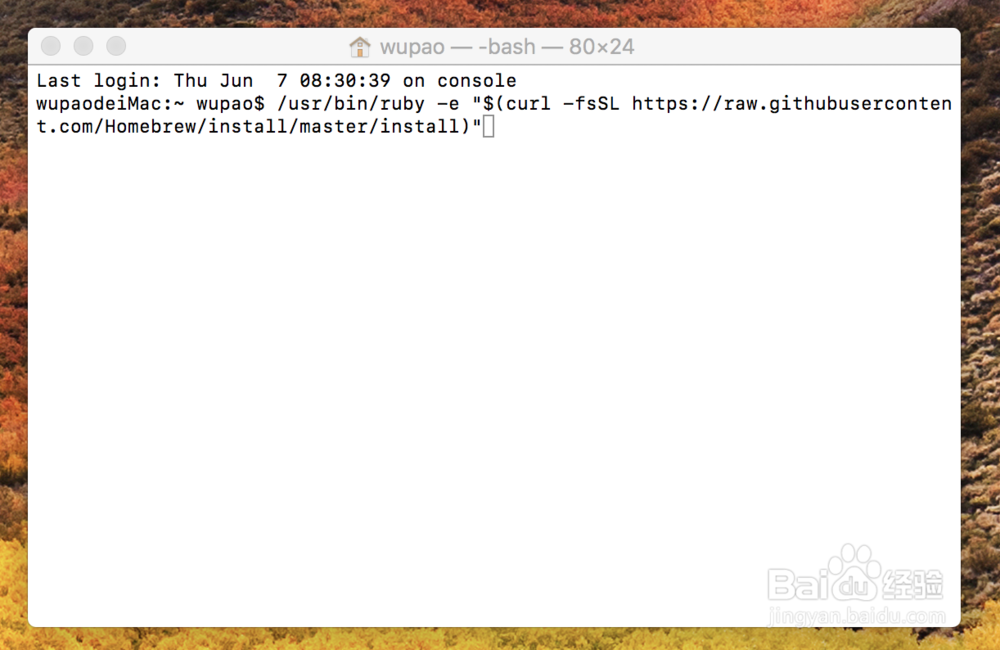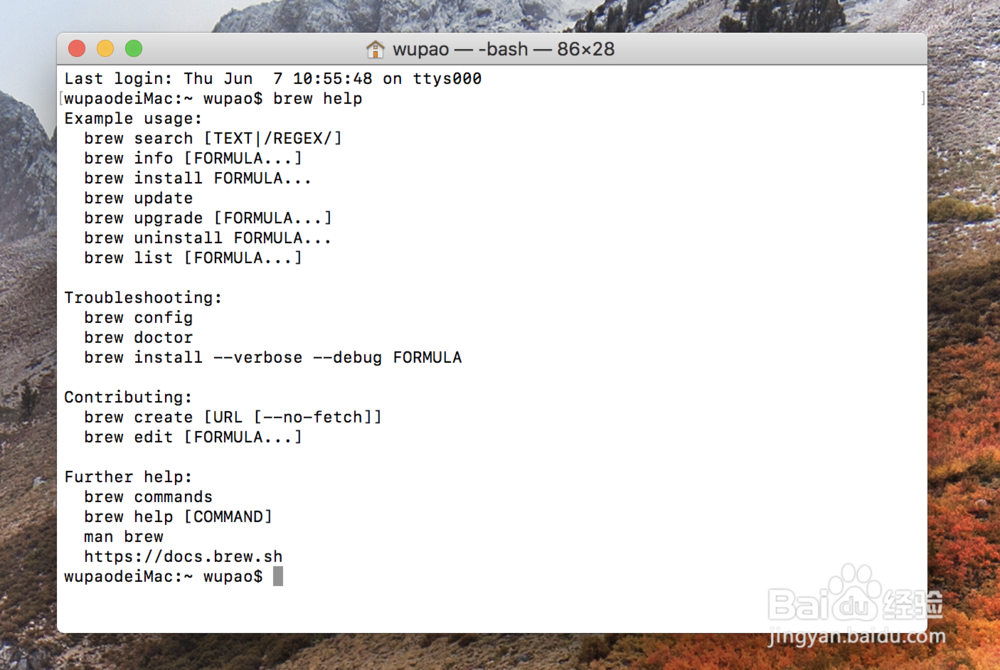苹果电脑Mac OS安装Homebrew
1、用百度搜索“Homebrew”,打开Homebrew官网,注意分辨网址
2、进入官网后,复制这一段代艨位雅剖码/usr/bin/ruby -e "$(curl -fsSL https://raw.githubusercontent.com/Homebrew/install/master/install)"
3、打开电脑终端,粘贴进刚刚复制的那一段代码,回车,然后等待安装完成
4、此时brew命令可能还不能用,在终端输入“brew help”可能会提示“-bash: brew: command not found”错误
5、接着在终端输入“sudo vim .bash_profile”回车,输入电脑密码,回车
6、按 “i” 进行输入在最后面添加下面一段配置“export PATH=/usr/local/bin:$PATH”然后按 “ESC”退出编辑,输入“:wq”保存即可wq前面有个冒号,不要看漏了!
7、最后在终端输入下面代码执行,使配置修改生效即可“source .bash_profile”
8、此时再在终端中输入“brew help”,可以看到brew已经可以使用了
声明:本网站引用、摘录或转载内容仅供网站访问者交流或参考,不代表本站立场,如存在版权或非法内容,请联系站长删除,联系邮箱:site.kefu@qq.com。
阅读量:45
阅读量:29
阅读量:63
阅读量:25
阅读量:58